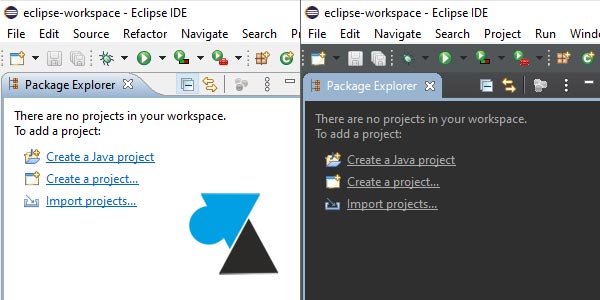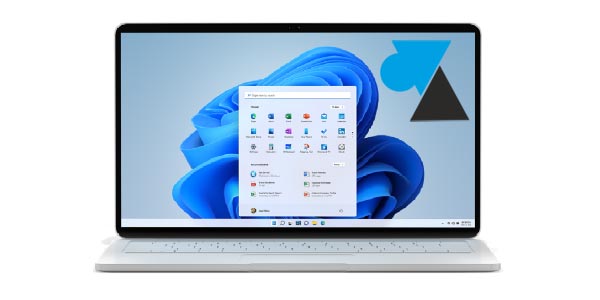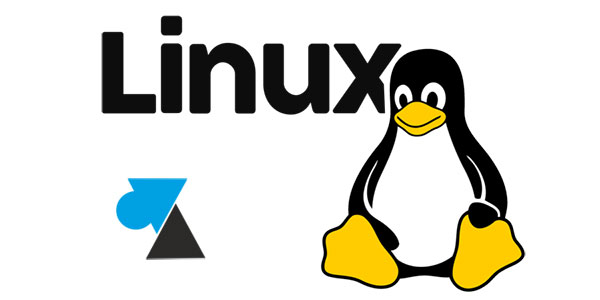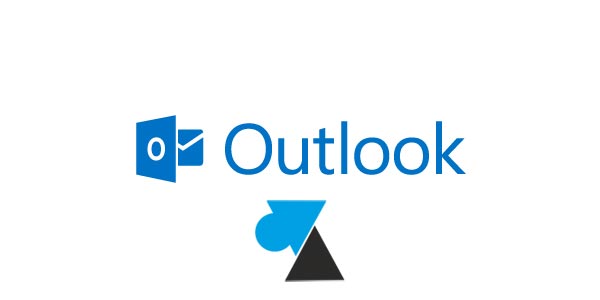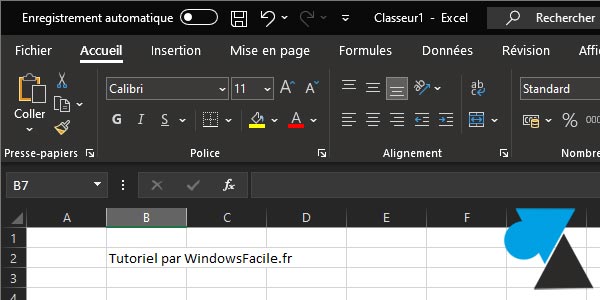Thunderbird : ajouter une signature HTML
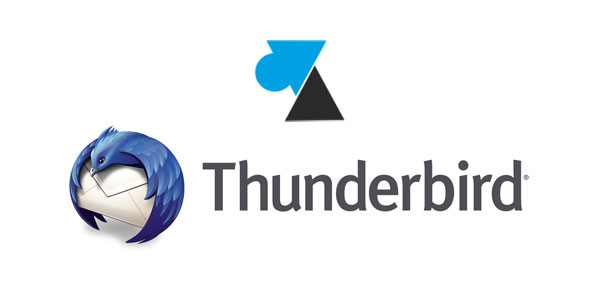
Pour illustrer proprement ses messages professionnels, la signature des e-mails doit être soignée. Comme la signature HTML pour le logiciel Outlook, l’application libre de messagerie électronique Thunderbird permet aussi l’utilisation de fichier HTML en signature des messages sortants. C’est la solution pour afficher une image et du texte en signature d’un mail envoyé par Thunderbird.
Pour mener à bien ce tutoriel, vous disposez déjà d’un fichier HTML avec la signature e-mail. Des exemples existent sur Internet pour s’éviter la partie du code mais faire attention à sélectionner un modèle compatible Thunderbird, tous les logiciels de messageries ne gèrent pas le code HTML de la même manière. Pensez également à héberger la ou les images sur un serveur web pour la joindre par son URL.
Configurer une signature HTML dans Mozilla Thunderbird
1. Ouvrir le logiciel Thunderbird.
2. Aller dans le menu Outils, Paramètres des comptes. Si la barre de menu n’apparait pas, appuyer sur la touche ALT du clavier pour l’afficher.
3. Sélectionner le compte mail (s’il y en a plusieurs).
4. A l’écran « Paramètres du compte » , cocher la ligne « Apposer la signature à partir d’un fichier (texte, HTML ou image) » .

5. Cliquer sur le bouton « Choisir » pour charger le fichier HTML.
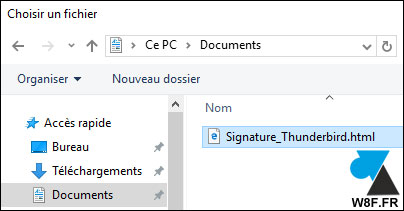

6. Valider par OK.
7. Ecrire un nouveau message, la signature HTML est automatiquement ajoutée aux mails envoyés.